- Suggerimenti per l'editing di video in Sony Vegas Pro
- 1. 10 migliori alternative a Vegas Pro per Mac
- 2. Utilizzare Sony Vegas Pro per principianti
- 3. Unire più clip in una sola
- 4. Ritagliare un video
- 5. Due modi per ruotare le clip
- 6. Accelerare o rallentare una clip
- 7. Aggiungere la voce fuori campo
- 8. Sfuocare oggetti o volti in movimento
- 9. Aggiungere Testi/Titoli al tuo video
- 10. Aggiungere le transizioni video
- 11. Creare una filigrana
- 12. Creare l'effetto Split Screen
- Altri consigli: Suggerimenti per l'editing di video in FCP
Come unire più clip in una sola usando Sony (Magix) Vegas Pro
Coloro che sono nuovi alla piattaforma Sony Vegas possono trovare un sacco di difficoltà durante la fase di apprendimento.
Come unire più clip in una sola usando Sony (Magix) Vegas Pro
Jul 03, 2025
Coloro che sono nuovi alla piattaforma Sony Vegas possono trovare un sacco di difficoltà durante la fase di apprendimento. Recentemente abbiamo ricevuto così tante domande per quanto riguarda l'incapacità del software di unire le clip video utilizzando lo strumento di divisione. Siccome ci sono pochi strumenti che funzionano solo su una singola clip, gli utenti sentono spesso la necessità di unire le loro diverse parti del video. Se anche tu stai affrontando questo problema, potrai trovare una soluzione utile qui sotto. Ti aiuteremo a unire, dividere o combinare diversi tipi di file video utilizzando la piattaforma Sony (Magix) Vegas.
Articolo correlato: Come tagliare le clip con Vegas Pro >>
Come unire più clip in una sola usando Sony (Magix) Vegas Pro:
E' importante notare che i filmati che vuoi unire non hanno bisogno di avere le stesse specifiche; ad esempio, alcune possono avere diversi bit rate e altri possono differire in termini di formato o di risoluzione per cui non è possibile comprimerli facilmente in un unico file video senza codifica. Il processo di unione non è così semplice, è un processo lungo, come se si stesse producendo una nuova traccia.
Prima di tutto è necessario dare uno sguardo alla finestra multimediale del progetto di Sony Vegas, dove ogni cartella è chiamata Bin e gli utenti sono liberi di creare qualsiasi numero di contenitori. Tutto quello che devi fare è semplicemente selezionare l'opzione Supporti Bin, quindi fai clic destro e scegli l'opzione "crea nuovo bin". Questa funzione ti aiuterà nella semplice chiamata di diverse parti del video e più tardi, dopo la modifica si possono riunire tutte in un unico contenitore denominato "bin intelligente".
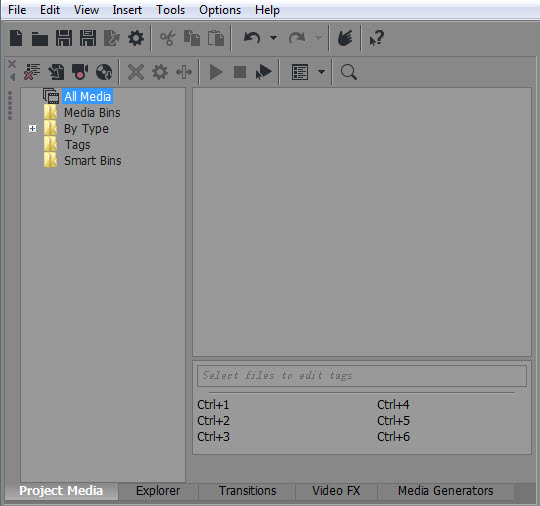
Step da seguire:
Step 1: Importa le media clip in Vegas Pro
Per prima cosa dovrai importare le clip nella piattaforma Vegas Pro. Puoi farlo tramite tre differenti opzioni:
- In ogni caso puoi selezionare il file, quindi importarlo scegliendo dal menu a discesa.
- Clicca direttamente sull'icona di importazione disponibile sullo schermo o
- Usa la funzione drag and drop di Vegas Pro.
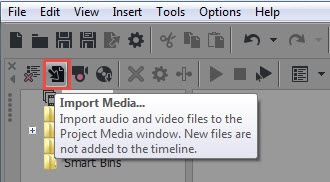
Step 2: Separa, muovi o unisci le clip
Ora è possibile utilizzare direttamente l'opzione di unione, di movimento o divisione nei file video. Una volta che hai portato le video clip sulla linea temporale, allora è possibile modificarle facilmente. Puoi ridurre la porzione indesiderata o anche modificare le posizioni dei fotogrammi video al bisogno.
Step 3: Unisci le clip in una sola
Coloro che hanno bisogno di unire diverse clip video in una può seguire alcuni semplici passaggi: prima di tutto rimuovi gli spazi disponibili tra le diverse clip video, lo puoi fare premendo spazio e quindi premendo il tasto cancella. È inoltre possibile visualizzare in anteprima tutti i cambiamenti come da necessità.
Tre diversi metodi per unire le clip:
Metodo 1: Usa l'opzione Ctrl + A sulle clip e scegli Opzioni file: apparirà una finestra pop-up dove potrai inserire il nome del progetto.
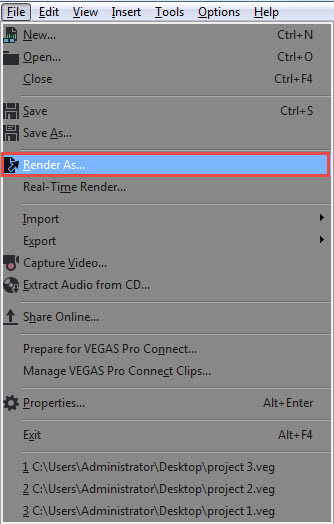
Cambia il formato di output e la risoluzione. Infine scegli l'opzione di rendering per la creazione di un nuovo progetto.
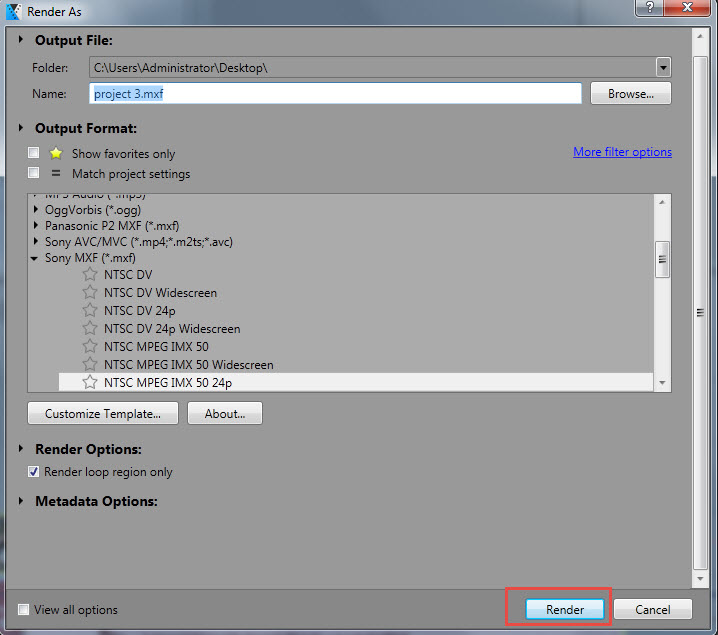
Metodo 2: Usa la scorciatoia da tastiera Ctrl+M o scegli Strumenti e vai su Render.
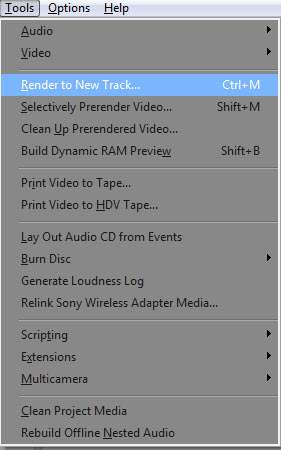
Metodo 3: Vai su File e salva il tuo file.
Potrai inoltre aggiungere effetti mentre unisci i file video.
Raccomandazione:
Wondershare Filmora è uno degli strumenti di video editing più utili per tutti coloro che non possono permettersi il costoso Sony Vegas (costa ben $599,00). Wondershare funziona in modo efficace su Windows così come sui dispositivi Mac con le sue potenti funzionalità. Si può facilmente scaricare la versione di prova gratuita dal sito ufficiale.

Programma di montaggio video potenziato dall'IA, superpotente e facile da usare per tutti i creatori.
Provalo Gratis Provalo Gratis Provalo Gratis

 Garanzia di Download Sicuro, zero malware
Garanzia di Download Sicuro, zero malware




